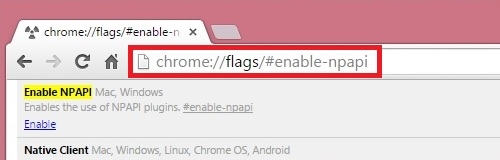עס איז ניט נויטיק צו ריזאָרט צו ריינסטאַל די דריווערס פון די ווידעא קאַרטל, יוזשאַוואַלי אין פאַל פון ריפּלייסט די גראַפיק אַדאַפּטער אָדער אַנסטייבאַל אָפּעראַציע פון שוין אינסטאַלירן ווייכווארג. אין דעם אַרטיקל, מיר וועלן רעדן וועגן ווי צו ריינסטאַל די דריווערס פון די ווידעא קאַרטל און ענשור עס נאָרמאַל פונקציאָנירן.
ריינסטאַל די דריווערס
איידער איר ינסטאַלירן נייַ ווייכווארג אויף אַ קאָמפּיוטער, איר דאַרפֿן צו באַפרייַען די אַלט. דאָס איז אַ פּרירעקוואַזאַט, ווייַל דאַמידזשד טעקעס (אין פאַל פון אַנסטייבאַל אָפּעראַציע) קענען ווערן אַ שטערונג פֿאַר אַ נאָרמאַל ינסטאַלירונג. אויב איר טוישן די קאַרטל, איר אויך דאַרפֿן צו מאַכן זיכער אַז עס זענען קיין "עקן" לינקס פון די אַלט שאָפער.
דרייווער באַזייַטיקונג
עס זענען צוויי וועגן צו באַזייַטיקן אַ ומנייטיק שאָפער: דורך די אַפּלאַט "קאָנטראָל פּאַנאַלז" "מגילה און קאַמפּאָונאַנץ" אָדער ניצן ספּעציעל ווייכווארג ווייַז דרייווער ונינסטאַללער. דער ערשטער אָפּציע איז די סימפּלאַסט: איר טאָן ניט דאַרפֿן צו זוכן, אראפקאפיע און לויפן אַ דריט-פּאַרטיי פּראָגראַם. אין רובֿ פאלן, נאָרמאַל דילישאַן איז גענוג. אויב איר האָט דריווערס קראַשיז אָדער ינסטאַלירונג ערראָרס זענען באמערקט, איר זאָל נוצן DDU.
- ונינסטאַללאַטיאָן דורך ווייַז דרייווער ונינסטאַללער.
- ערשטער איר דאַרפֿן צו אָפּלאָדירן די ווייכווארג פון דער באַאַמטער בלאַט.
אראפקאפיע DDU
- דערנאָך איר דאַרפֿן צו אַנזיפּ די ריזאַלטינג טעקע אין אַ באַזונדער, פאַר - באשאפן טעקע. צו טאָן דאָס, נאָר לויפן עס, ספּעציפיצירן די אָרט צו שפּאָרן און גיט "עקסטראַקט".

- עפֿן די וועגווייַזער מיט די אַנפּאַקט טעקעס און טאָפּל גיט אויף די אַפּלאַקיישאַן "ווייַז דרייווער ונינסטאַללער.עקסע".

- נאָך סטאַרטינג די ווייכווארג, אַ פֿענצטער מיט די מאָדע סעטטינגס איז אָופּאַנד. דאָ מיר לאָזן די ווערט "נארמאל" און דריקן דעם קנעפּל "לויפן נאָרמאַל מאָדע".

- אויסקלייַבן די דרייווער פאַבריקאַנט וואָס איר ווילן צו נעם אַוועק פון די פאַל-אַראָפּ רשימה, און גיט די ויסמעקן און רעבאָאָט.

פֿאַר געראַנטיד באַזייַטיקונג פון אַלע "עקן", די אַקשאַנז קענען ווערן געטאן דורך ריסטאַרטינג די קאָמפּיוטער אין סאַפע מאָדע.
- דער פּראָגראַם וועט וואָרענען איר אַז די אָפּציע צו פאַרווערן די לאָודינג פון דריווערס דורך Windows Update וועט זיין ענייבאַלד. מיר שטימען (גיט Ok).

איצט עס בלייבט נאָר צו וואַרטן ביז די פּראָגראַם רימוווז די שאָפער און אַן אָטאַמאַטיק רעבאָאָט אַקערז.
אויף אונדזער וועבזייטל, Windows 10, Windows 8, Windows XP, איר קענען געפֿינען ווי אַזוי צו לויפן די OS אין סאַפע מאָדע
- ערשטער איר דאַרפֿן צו אָפּלאָדירן די ווייכווארג פון דער באַאַמטער בלאַט.
- אָפן "קאָנטראָל פּאַנעל" און נאָכגיין די לינק "נעם אַוועק א פּראָגראַם".

- א פֿענצטער אָפּענס מיט די נייטיק אַפּלאַט מיט אַ רשימה פון אַלע אינסטאַלירן אַפּלאַקיישאַנז. דאָ מיר דאַרפֿן צו געפֿינען אַ נומער מיט דעם נאָמען "NVIDIA גראַפיקס דרייווער 372.70". די נומערן אין די נאָמען זענען די ווייכווארג ווערסיע, איר קען האָבן אן אנדער אַדישאַן.

- ווייַטער גיט ויסמעקן / טוישן אין דער שפּיץ פון דער רשימה.

- נאָך די געענדיקט אַקשאַנז, די NVIDIA ינסטאַללער סטאַרץ אין די פֿענצטער פון וואָס איר דאַרפֿן צו גיט ויסמעקן. נאָך קאַמפּלישאַן פון די נעם אַוועק, איר דאַרפֿן צו ריסטאַרט די קאָמפּיוטער.

דער AMD שאָפער איז ונינסטאַללעד אין דער זעלביקער סצענאַר.
- אין דער רשימה פון אינסטאַלירן מגילה איר דאַרפֿן צו געפֿינען "ATI קאַטאַליסט ינסטאַלל מאַנאַגער".

- דאַן דריקן דעם קנעפּל "טוישן". ווי מיט NVIDIA, די ינסטאַללער וועט זיין אָופּאַנד.

- דאָ איר דאַרפֿן צו סעלעקטירן אַן אָפּציע "שנעל באַזייַטיקונג פון אַלע אַטי ווייכווארג קאַמפּאָונאַנץ".

- דערנאָך איר נאָר דאַרפֿן צו נאָכפאָלגן די פּראַמפּס פון די דיספּאַטשער, און נאָך ונינסטאַללינג, ריסטאַרט די מאַשין.
ינסטאַלירן נייַ שאָפער
די זוכן פֿאַר ווייכווארג פֿאַר ווידעא קאַרדס זאָל זיין עקסקלוסיוולי דורכגעקאָכט אויף די באַאַמטער וועבסיטעס פון מאַניאַפאַקטשערערז פון גראַפיק פּראַסעסערז - NVIDIA אָדער AMD.
- NVIDIA.
- אויף דער מאַפּע, עס איז אַ ספּעציעל בלאַט צו זוכן פֿאַר אַ גרין קאָרט שאָפער.
NVIDIA ווייכווארג זוך בלאַט
- דאָ איז אַ בלאָק מיט פאַל-אַראָפּ רשימות אין וואָס איר דאַרפֿן צו סעלעקטירן די סעריע און משפּחה (מאָדעל) פון דיין ווידעא אַדאַפּטער. די ווערסיע און ביסל טיף פון די אָפּערייטינג סיסטעם איז אויטאָמאַטיש באשלאסן.

לייענען אויך:
מיר באַשליסן די פּאַראַמעטערס פון די ווידעא קאַרטל
דעפינינג די Nvidia גראַפיקס קאַרד פּראָדוקט סעריע
- אויף דער מאַפּע, עס איז אַ ספּעציעל בלאַט צו זוכן פֿאַר אַ גרין קאָרט שאָפער.
- אַמד
דער זוכן פֿאַר ווייכווארג פֿאַר די רעדס גייט אַ ענלעך סצענאַר. אויף דער באַאַמטער בלאַט איר דאַרפֿן צו מאַניואַלי סעלעקטירן דעם טיפּ פון גראַפיקס (רירעוודיק אָדער דעסקטאַפּ), די סעריע און, גלייַך, די פּראָדוקט זיך.
אַמד ווייכווארג אראפקאפיע בלאַט

ווייַטערדיקע אַקשאַנז זענען גאָר פּשוט: איר דאַרפֿן צו לויפן די דאַונלאָודיד טעקע אין עקסע פֿאָרמאַט און נאָכגיין די פּראַמפּס פון די ינסטאַללאַטיאָן וויזערד.
- NVIDIA.
- אין דער ערשטער בינע, די מאַזעק וועט פאָרשלאָגן איר צו קלייַבן אַ אָרט פֿאַר אַנפּאַקינג די ינסטאַלירונג טעקעס. פֿאַר רילייאַבילאַטי, עס איז רעקאַמענדיד צו לאָזן אַלץ ווי עס איז. פאָרזעצן די ינסטאַלירונג דורך דרינגלעך די קנעפּל Ok.

- דער ינסטאַללער וועט אַנזיפּ די טעקעס צו די אויסגעקליבן אָרט.

- דערנאָך, די ינסטאַללער וועט קאָנטראָלירן די סיסטעם פֿאַר העסקעם מיט די רעקווירעמענץ.

- נאָך וועראַפאַקיישאַן, איר מוזן אָננעמען די NVIDIA דערלויבעניש העסקעם.

- אין דער ווייַטער בינע, מיר וועלן ווערן געבעטן צו קלייַבן די טיפּ פון ינסטאַלירונג - "עקספּרעסס" אָדער "סעלעקטיוו". וועט פּאַסן אונדז "עקספּרעסס"ווייַל נאָך ונינסטאַללינג קיין סעטטינגס און טעקעס זענען געראטעוועט. גיט "קומענדיקע".

- די מנוחה פון די אַרבעט וועט זיין דורכגעקאָכט דורך די פּראָגראַם. אויב איר גיין אַוועק פֿאַר אַ בשעת, דער רעבאָאָט וועט פּאַסירן אויטאָמאַטיש. די פאלגענדע פֿענצטער באַשטעטיקן די מצליח ינסטאַלירונג (נאָך רעבאָאָטינג):

- אין דער ערשטער בינע, די מאַזעק וועט פאָרשלאָגן איר צו קלייַבן אַ אָרט פֿאַר אַנפּאַקינג די ינסטאַלירונג טעקעס. פֿאַר רילייאַבילאַטי, עס איז רעקאַמענדיד צו לאָזן אַלץ ווי עס איז. פאָרזעצן די ינסטאַלירונג דורך דרינגלעך די קנעפּל Ok.
- אַמד
- פּונקט ווי די גרין אָנעס, די AMD ינסטאַללער וועט פֿאָרשלאָגן טשוזינג אַ פּלאַץ צו אַנפּאַק די טעקעס. לאָזן אַלץ ווי פעליקייַט און גיט "ינסטאַלירן".

- נאָך קאַמפּלישאַן פון אַנפּאַקינג, די פּראָגראַם וועט פרעגן איר צו סעלעקטירן די ינסטאַלירונג שפּראַך.

- אין דער ווייַטער פֿענצטער, מיר זענען געפֿינט צו קלייַבן אַ שנעל אָדער מנהג ינסטאַלירונג. מיר קלייַבן שנעל. לאָזן די פעליקייַט וועגווייַזער.

- מיר אָננעמען די אַמד דערלויבעניש העסקעם.

- דערנאָך דער שאָפער איז אינסטאַלירן, און דעמאָלט גיט געשען אין די לעצט פֿענצטער און ריסטאַרט די קאָמפּיוטער. איר קענען זען די ייַנמאָנטירונג קלאָץ.

- פּונקט ווי די גרין אָנעס, די AMD ינסטאַללער וועט פֿאָרשלאָגן טשוזינג אַ פּלאַץ צו אַנפּאַק די טעקעס. לאָזן אַלץ ווי פעליקייַט און גיט "ינסטאַלירן".
ריינסטאַל די דריווערס, אין ערשטער בליק, קען ויסקומען גאַנץ קאָמפּליצירט, אָבער, באזירט אויף אַלע די אויבן, מיר קענען פאַרענדיקן אַז דאָס איז נישט אַזוי. אויב איר נאָכפאָלגן די אינסטרוקציעס אין דעם אַרטיקל, אַלץ איז גלייך און אָן ערראָרס.